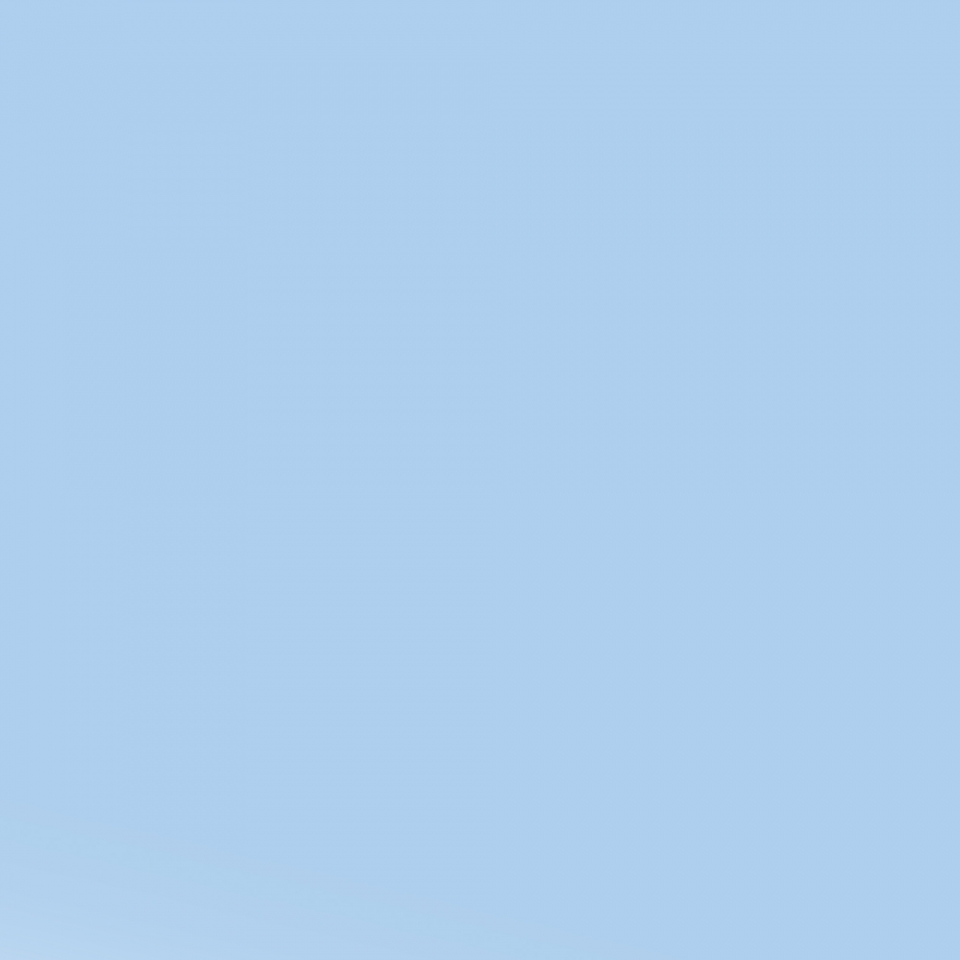티스토리 뷰
Chapter04. 깃허브 시작하기
04-1. 원격 저장소와 깃허브
원격 저장소란
깃에서는 지역 저장소와 원격 저장소를 연결해 버전 관리하는 파일을 쉽게 백업할 수 있다.
이때 원격 저장소가 어떤 것이냐면 지역 저장소가 아닌 컴퓨터나 서버에 만든 저장소를 말한다.
원격 저장소는 지역 저장소와 연결되어 있으면서 백업과 협업을 한다.
깃허브로 할 수 있는 일들
깃허브에서는 사용자를 위해 저장소(클라우드)를 제공한다.
그리고 아래와 같이 다양한 기능을 제공한다.
- 원격 저장소에서 깃을 사용할 수 있다.
따로 깃을 설치하지 않고도 온라인에서 깃의 버전 관리 기능을 사용할 수 있다.
지역 저장소에서 깃을 사용하듯 인터넷에서 깃을 사용한다. 지역 저장소를 만들지 않아도 깃허브에 원격 저장소를 만들어 사용할 수도 있고 지역 저장소가 있다면 원격 저장소와 연결해서 사용할 수도 있다.
- 지역 저장소를 백업할 수 있다.
깃허브에 원격 저장소를 만들고 사용자 컴퓨터으 ㅣ지역 저장소를 연결한 후 동기화 하면 지역 저장소를 인터넷에서 백업할 수 있다.
- 온라인 개발 툴을 사용할 수 있다.
깃허브에 코드스페이스라는 기능을 사용해 클라우드에서 소스를 작성하고 편집할 수 있다. (html, css, js만 지원)
- 협업 프로젝트에 사용할 수 있다.
원격 저장소이기 떄문에 인터넷만 가능하면 누구나 접근할 수 있고 깃과 깃허브에서 여러 가지 협업 도구를 제공해 깃허브를 사용하면 팀원 여러 명이 하나의 프로젝트를 진행하기 쉽다.
- 자신의 개발 이력을 남길 수 있다.
깃허브에서 소스를 수정하고 오픈 소스에 참여해서 하는 일은 사용자 초기 화면에 날짜별로 모두 기록으로 남는다. 그러므로 개발 이력을 관리하기 좋은 플랫폼이다.
- 다른 사람의 소스를 살펴 볼 수 있고, 오픈 소스에 참여할 수도 있다.
다른 사람들이 공개해 놓은 소스들로 분석하고 수정하고 작성하며 학습할 수도 있다.
04-2. 깃허브 가입하기
아래의 주소로 접속하여 회원가입을 하면 된다. 이때 continue for free를 클릭하여야 무료로 사용할 수 있다.
GitHub: Let’s build from here
GitHub is where over 100 million developers shape the future of software, together. Contribute to the open source community, manage your Git repositories, review code like a pro, track bugs and fea...
github.com
지역 저장소와 원격 저장소
사용자 컴퓨터에 있는 저장소는 지역 저장소, 깃허브에 있는 저장소는 원격 저장소라고 한다.
지역 저장소에서 원격 저장소로 커밋을 등록하는 것을 푸시(push)라고 한다.
원격 저장소의 변경 사항을 지역 저장소로 내려받는 것은 풀(pull)이라고 한다.
지역 저장소와 원격 저장소를 연결해 놓으면 지역 저장소의 변경 사항은 항상 원격 저장소로 올려두어야 하고 원격 저장소에서 무언가 변경 사항이 있다면 지역 저장소에 내려받아 두어야 한다.
이렇게 지역 저장소와 원격 저장소를 항상 같게 유지하는 것은 동기화(synchronize)라고 한다.
원격 저장소 만들기
1. 깃 허브에 로그인한 후 화면 오른쪽 위에 있는 +를 클릭하고 new repository를 클릭한다.
그럼 아래와 같은 화면을 볼 수 있는데 이때 name을 작성하고 create repository를 클릭해 생성한다.

2. 저장소를 만들면 다음과 같은 주소를 얻을 수 있다.
이 주소는 저장소에 접속할 떄 사용하는데 HTTPS 방식과 SSH 방식 중에 선택할 수 있다.
HTTPS 주소를 사용해 접속하고자한다.
(SSH 사용시 암호가 필요함)

04-3. 지역 저장소를 원격 저장소에 연결하기
지역 저장소 만들기
1. loc-git 라는 새 디렉터리를 만드는 동시에 지역 저장소로 지정한다.
그 후 loc-git 디렉터리에 f1.txt 문서를 만든다.
문서를 작성하고 스테이징한 후 add a라는 메시지로 커밋한다.
$ cd loc-git
$ git init
$ git add f1.txt
$ git commit -m "add a"
$ git log
원격 저장소에 연결하기
커맨드 라인에서 기존 저장소를 푸시하는 방법을 사용해 지역 저장소에 있는 파일을 원격 저장소로 올린다.
다음은 원격 저장소를 추가하는 명령이다.
$ git remote add origin https://github.com/아이디/저장소명
$ push -u origin main
* 이때 origin 은 remote의 브랜치인데 브랜치랑 이름이 같으면 안되서 origin이라 부른다.
* https 의 주소를 사용한다.
* 삭제하는 명령은 $git remote rm origin 주소 이다.
원격 저장소(remote)에 잘 연결되었는지 확인하기 위한 명령어는 git remote이다.
$ git remote -v
remote가 origin과 연결되어있고 가리키는 주소 입력한 것과 같으면 잘 연결되어있는 것이다.
04-4 지역 저장소와 원격 저장소 동기화하기
지역 저장소와 원격 저장소를 연결했으니 이제부터는 양쪽에서 소스를 올리고 받을 수 있다.
처음으로 원격 저장소에 커밋 올리기
지역 저장소의 커밋을 원격 저장소로 보내는 푸시 방법이다.
지역 저장소의 브랜치를 origin(원격 저장소)의 main 브랜치로 푸시하라는 명령이다.
여기서 -u옵션은 지역 저장소의 브랜치를 원격 저장소의 브랜치에 연결하기 위한 것으로 처음에 한번만 사용한다.
(이후로는 git push 로 생략 가능하다.)
$ git push -u origin main
이후 로그인 창이 나타나면 로그인하면 push되어 원격 저장소에 소스가 올라갔다.
원격 저장소에 파일 올리기 - git push
이전에 지역 저장소와 원격 저장소를 연결했기 떄문에 간단하게 git push 로 푸시할 수 있다.
1. f1.txt 파일에 b를 추가한 후 add b 메시지로 커밋한다.
$ git commit -am "add b"
2. 지역 저장소에 새로운 커밋이 만들어졌기 떄문에 원격 저장소로 푸시해야한다.
이때 간단하게 git push 명령을 입력하면된다.
$ git push
그럼 원격 저장소로 푸시되었다.
확인하기 위해 깃허브 저장소 화면에서 확인해보면 아래의 사진과 같이 제대로 올라간 것을 볼 수 있다.

원격 저장소에서 직접 커밋하기
1. 원격 저장소로 접속하여 새로운 파일을 추가한다.
파일 목록 위에 있는 add file을 클릭하면 create new file이 있는데 그것을 클릭한다.
그 후 먼저 파일 이름을 작성한 후 내용을 작성하고 commit new file을 클릭하여 커밋한다.
2. 커밋한 후 원격 저장소에 제대로 커밋된것을 볼 수 있다.

원격 저장소에서 커밋 내려받기 - git pull
원격 저장소에서 직접 커밋을 했다. 하지만 이럴 경우 지역 저장소에는 없기 때문에 원격 저장소에서 지역 저장소로 가져와서 동기화해야한다.
이럴때 사용하는 명령어는 git pull이다.
1. 이전에 loc-git 지역 저장소를 원격 저장소에 연결한 후 푸시했으므로 loc-git에서 실행한다.
f2.txt 파일을 가져오기 위해 git pull 명령어를 사용한다.
이때 뒤에 원격 저장소 이름과 지역 저장소의 브랜치 이름을 넣어준다. 아래에서는 origin(원격 저장소)을 지역저장소의 main 브랜치로 가져오라고 명령했다.
$ git pull origin main
그럼 아래와 같이 표시된다.
완료한 후 ls -als 명령어를 사용해 확인하면 깃허브에서 직접 만든 파일이 지역 저장소 의 커밋 로그에도 나타나는 것을 확인할 수 있다.

04-5. 깃허브에 SSH 원격 접속하기
SSH 원격 접속이란
SSH는 보안이 강화된 안전한 방법으로 정보를 교환하는 방식이다.
SSH는 기본적으로 프라이빗 키와 퍼블릭 키를 한쌍으로 묶어 컴퓨터를 인증한다.
SSH 키 생성하기
1. 키를 생성하려면 홈 디렉터리로 이동한다.
그후 ssh-keygen이라고 입력한 후 엔터를 클릭한다.
2. 엔터를 두번 더 누르면 ssh 접속을 위한 비밀번호가 만들어지는데 입력한 후 엔터를 누른다.
그럼 화면과 같은 메시지들을 볼 수 있는데 id_rsa파일이 프라이빗 키이고, id_rsa.pub 파일이 퍼블릭 키이다.

3. .ssh 디렉터리 안에 프라이빗 키인id_rsa파일과 퍼블리 키인 id_rsa.pub 파일이 만들어진 것을 확인할 수 있다.

'코딩 > Git' 카테고리의 다른 글
| [14주 4일차] 깃허브로 협업하기 (2) (1) | 2024.01.11 |
|---|---|
| [14주 3일차] 깃허브로 협업하기 (0) | 2024.01.10 |
| [14주 3일차] 깃과 브랜치 (0) | 2024.01.10 |
| [14주 2일차] Git으로 버전 관리하기 (1) | 2024.01.09 |
| [14주 2일차] Git 설치 및 사용 (1) | 2024.01.09 |
- Total
- Today
- Yesterday